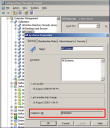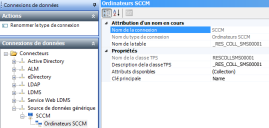Configuration de la connexion de données d'importation pour SCCM
Pour importer des données depuis SCCM, vous utilisez le composant Connexions de données afin de créer une connexion à la base de données Microsoft SCCM et vous définissez les attributs utilisés dans le processus d'importation.
Pour pouvoir importer des données d'ordinateur dans vos éléments de configuration, vous devez définir une collection SCCM dans la console SCCM. Une fois la collection enregistrée, une vue SQL est créée et vous pouvez l'utiliser comme nom de table servant de base à votre importation de données. Pour en savoir plus sur SCCM, consultez la documentation Microsoft SCCM.
Pour déterminer le nom de la vue SQL pour la collection SCCM :
- Dans la console SCCM Configuration Manager, définissez une nouvelle collection pour les informations à importer ou déterminez l'ID de la collection existante pouvant être utilisée.
Pour déterminer l'ID de collection, vous pouvez afficher les propriétés de la collection dans la console SCCM Configuration Manager. L'ID de collection s'affiche au bas de la boîte de dialogue.
- À partir de cet ID de collection, déterminez le nom de la vue SQL qui servira de nom de table lors de la création du type de connexion dans la console.
Tous les noms de vue SQL de collection commencent par _RES_COLL_ et finissent par l'ID de collection.
Par exemple, _RES_COLL_SMS00001.
Pour créer une connexion de données SCCM :
- Dans la console, démarrez Connexions de données.
- Dans l'arborescence Connexions de données, sélectionnez le nœud Source de données générique, puis cliquez sur Nouvelle connexion dans la liste Actions.
La branche OLEDB5 est ajoutée à l'arborescence et une grille de propriétés s'affiche. - Nommez cette branche SCCM et remplissez la grille des propriétés comme suit :
Fournisseur – SQL Server
Serveur – Nom de votre serveur de base de données SCCM
Source de données – Base de données SCCM ; son nom est généralement de type SMS_codesite (par exemple, SMS_VMT)
ID utilisateur – Nom de connexion au serveur SQL Server
Mot de passe – Mot de passe SQL Server
Pour l'installation de SCCM, il est recommandé d'activer uniquement l'authentification Windows pour SQL Server. Vous pouvez donc être amené à activer le mode d'authentification Mixte pour SQL Server pour que cette connexion fonctionne.
- Cliquez sur
 .
. - Sélectionnez la connexion SCCM, puis ouvrez la liste Actions et cliquez sur Nouveau type de connexion.
- Intitulez ce type de connexion Ordinateurs SCCM.
- Dans la grille des propriétés, en regard de Nom de la table, sélectionnez la vue SQL que vous avez choisie plus haut.
Par exemple, _RES_COLL_SMS00001. - En regard de l'option Attributs disponibles, cliquez sur
 et sélectionnez les attributs à importer.
et sélectionnez les attributs à importer. - Définissez le champ Clé primaire sur Nom (ce champ affichera le nom de l'ordinateur).
Si vous disposez d'une seconde vue pour les serveurs, créez un autre type de connexion de données pointant sur cette seconde vue des serveurs.
L'étape suivante consiste à définir une configuration d'importation. Pour en savoir plus, reportez-vous à Création d'une configuration d'importation. Le mappage que vous créez dépend de la version de SCCM que vous utilisez :
- Pour SCCM 2007, mappez ID de ressource sur le champ ID et Nom sur Titre.
- Pour SCCM 2012, mappez Nom d'hôte sur le champ ID et Nom sur Titre.
- Pour les deux versions de SCCM, définissez Clé primaire sur Titre.
Vous pouvez choisir d'ajouter un filtre à l'importation afin de limiter les données importées.
Test de la connexion de données
Pour tester la connexion de données, créez une requête concernant la connexion de données et son type dans Concepteur de requête. Ceci affiche les données avant le début de l'importation.